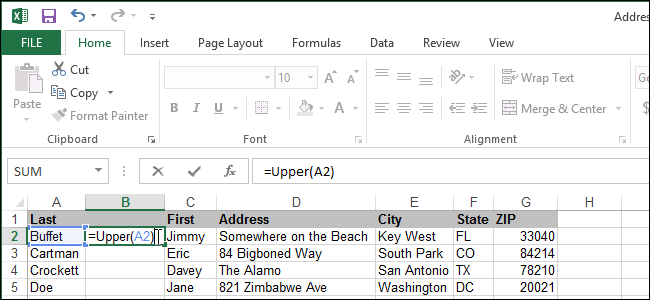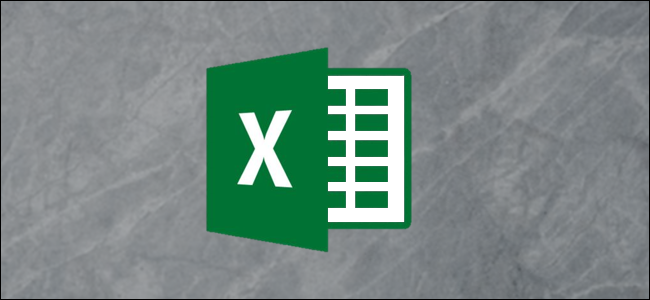आम तौर पर, एक्सेल A1 सेल संदर्भ शैली का उपयोग करता हैजो पंक्ति शीर्षकों के लिए स्तंभ शीर्षकों और संख्याओं के लिए अक्षरों का उपयोग करता है। हालाँकि, यदि आप देखते हैं कि पंक्ति शीर्ष और स्तंभ शीर्ष दोनों पर संख्याएँ हैं, तो वह R1C1 कक्ष संदर्भ शैली है। कोई चिंता नहीं। इसे वापस बदलना आसान है
R1C1 सेल संदर्भ शैली से A1 शैली में वापस बदलने के लिए, हम विकल्पों में सेटिंग बदलेंगे। "फ़ाइल" टैब पर क्लिक करें।

बैकस्टेज स्क्रीन पर, बाईं ओर आइटम की सूची में "विकल्प" पर क्लिक करें।

"एक्सेल विकल्प" संवाद बॉक्स पर, बाईं ओर आइटम की सूची में "सूत्र" पर क्लिक करें।

"सूत्रों के साथ काम करना" अनुभाग में, "R1C1 संदर्भ शैली" चेक बॉक्स का चयन करें ताकि बॉक्स में कोई चेक मार्क न हो।
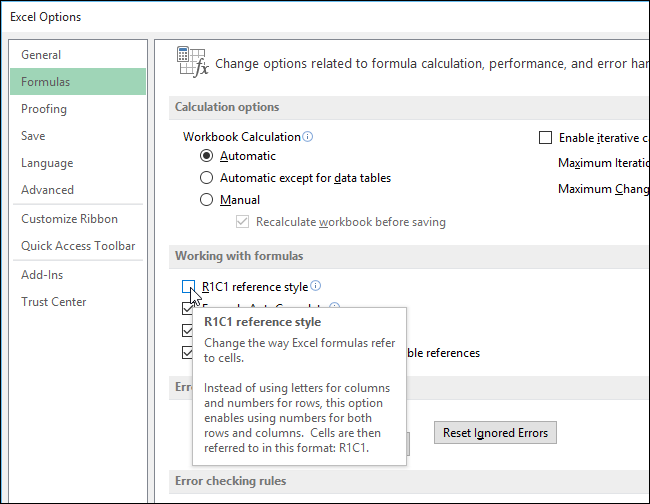
परिवर्तन को स्वीकार करने और "एक्सेल विकल्प" संवाद बॉक्स को बंद करने के लिए "ओके" पर क्लिक करें।

कॉलम में अब कॉलम हेडिंग में अक्षर होने चाहिए।

जब आप सेल संदर्भ शैली बदलते हैं, तो यहवर्तमान कार्यपुस्तिका में सभी वर्कशीट के लिए परिवर्तित। यदि आप इस परिवर्तन के साथ कार्यपुस्तिका को सहेजते हैं, तो आपके द्वारा खोली गई कोई भी अन्य कार्यपुस्तिका या आपके द्वारा बनाई गई नई कक्षपुस्तिका उसी संदर्भ शैली का उपयोग करेगी। यदि आप इस परिवर्तन को करने के बाद कार्यपुस्तिका को बंद कर देते हैं और आपने कोई अन्य परिवर्तन नहीं किए हैं, तो आपको अपने परिवर्तनों को सहेजने के लिए प्रेरित नहीं किया जाएगा।
ध्यान दें कि ड्रॉप-डाउन सूची के बाईं ओरसूत्र बार दिखाता है कि सेल संदर्भ शैली किसका उपयोग किया जा रहा है। ऐसा लग सकता है कि आप इस ड्रॉप-डाउन सूची का उपयोग करके सेल संदर्भ शैली को बदल सकते हैं, लेकिन हमने पाया कि किसी कारण से यह काम नहीं करता है।